Kustutatud Google'i dokumendi taastamine Google Drive'ist
Miscellanea / / June 14, 2022

Google Drive on pilveplatvorm, mis pakub kasutajatele 15 GB tasuta salvestusruumi andmete turvaliseks salvestamiseks. Google Drive'i konto luuakse Gmaili konto loomisel automaatselt. Google Doc on Google'i laialdaselt kasutatav platvorm, mis on paljudele suureks abiks. Failidest iga olulise dokumendini salvestab see kogu teie olulise teabe. Mitte ainult see, vaid võimaldab teil luua ka uusi faile, kasutades ka dokumendilehti. Aga mis siis, kui kustutate kogemata sama olulise faili? Kuidas saaksite kustutatud Google'i dokumendi taastada? Kui otsite näpunäiteid kustutatud Google'i dokumendi taastamiseks Google Drive'ist, pakume teile kasulikku juhendit, mis õpetab teile seda üksikasjalikult.
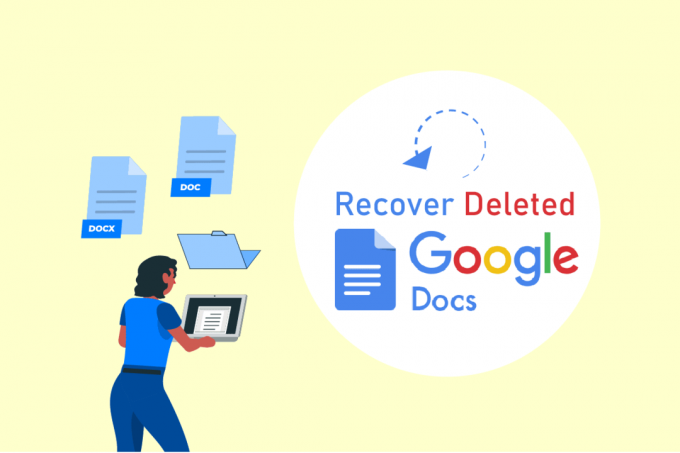
Sisu
- Kustutatud Google'i dokumendi taastamine Google Drive'ist
- Kas saate dokumendi kustutamise tühistada?
- Kas kustutatud failid on igaveseks kadunud?
- Kuidas kustutatud Google'i dokumenti taastada?
- Kuidas taastada jäädavalt kustutatud Google'i dokumendid?
- Kuidas taastada midagi, mille ma kogemata kustutasin?
- Kuidas Google Drive'i prügikastist kustutatud faile taastada?
- Kuhu jäädavalt kustutatud failid lähevad?
- Kui kaua hoiab Google Drive jäädavalt kustutatud faile?
- Kuidas 30 päeva pärast Google Drive'ist jäädavalt kustutatud faile taastada?
- Kuhu lähevad failid, kui need jagatud Google Drive'ist kustutatakse?
- Mis juhtub Google Docsiga, kui konto kustutatakse?
- Kuidas taastada Google Docsi kustutatud koolikontolt?
- Mis juhtub Google'i dokumendiga, kui omanik kustutatakse?
Kustutatud Google'i dokumendi taastamine Google Drive'ist
Saate taastada soovitud Google'i dokumendi, mille võisite kogemata kustutada. Lugege artiklit lõpuni, et saada teada, kuidas need kustutatud Google'i dokumendid taastada Google Drive ja lugege lisateavet kustutatud dokumentide perioodi ja asukoha kohta.
Kas saate dokumendi kustutamise tühistada?
Jah, saate Google Docsi kustutamise tühistada 30 päeva jooksul pärast kustutamist. Saate külastada Google Drive'i veebisaiti ja taastada kustutatud Google'i dokumendi selle kaudu Prügikast, nagu eespool arutatud. Sinu fail taastatakse asukohta, kust see kustutati. Kuid saate dokumendi kustutamise tühistada ainult siis, kui fail on kustutatud vähem kui 30 päeva tagasi. Kui on möödunud rohkem kui 30 päeva, ei saa te Google'i dokumentide kustutamist tagasi võtta.
Kas kustutatud failid on igaveseks kadunud?
Ei, pole kustutatud failid igaveseks kadunud. Sul on 30 päevataastuma need failid. Kui kustutate mõne oma faili eksikombel jäädavalt, saate need taastada kahel viisil.
- Kui sinu kool või organisatsioon kontrollib teie kontot, võite paluda administraatoril see taastada, kuid seda saab teha 25 päeva jooksul pärast kustutamist. Pärast seda perioodi kustutatakse failid Google'i süsteemist jäädavalt ja neid ei saa taastada.
- Kui teie kontot ei kontrolli teie kool või organisatsioon, saate seda teha võtke ühendust Google'i abigaja need aitavad teil faile taastada. Pea meeles, et sa peaksid olema failide omanik.
Kuidas kustutatud Google'i dokumenti taastada?
Järgmised sammud aitavad teil kogemata kustutatud dokumendi taastada. Lugege ja järgige juhiseid hoolikalt, et paremini mõista.
Märge: Kui olete mõne oma olulise dokumendi Google Drive'ist kustutanud, ei pea te muretsema, sest saate need taastada 30 päeva jooksul pärast kustutamist.
1. Külastage Google Drive oma töölaua brauseris.
2. Sisestage oma Email või telefon nõutaval väljal ja klõpsake nuppu Edasi.

3. Nüüd sisestage oma Parool nõutaval väljal ja klõpsake nuppu Edasi.
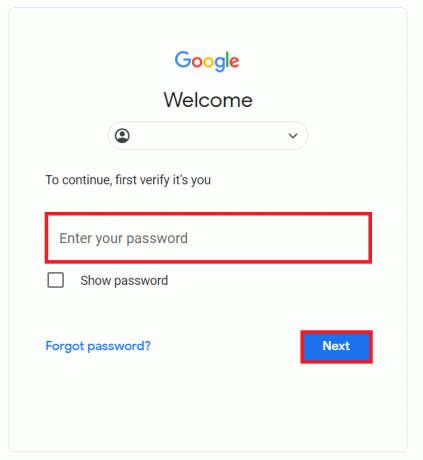
4. Pärast sisselogimist klõpsake nuppu Prügikast vasakpoolsel paanil.

5. Paremklõpsake failil, mida soovite taastada, ja klõpsake nuppu Taastama. Teie fail taastatakse asukohta, kust see kustutati.

Loe ka: Kuidas luua Wordis ja Google Docsis rippuvat taanet
Kuidas taastada jäädavalt kustutatud Google'i dokumendid?
Kui teie kool või organisatsioon haldab teie Google'i kontot, võite võtta ühendust oma administraatoriga ja paluda talt taastamist, kuid pidage meeles, et sellel on ka piirang 25 päeva. Pärast seda perioodi failid kustutatakse Google'i süsteemidest. Siiski saate faile taastada, kuid peate olema faili või kausta omanik. Järgige allolevaid juhiseid, kuidas Google Drive'ist jäädavalt kustutatud faile taastada.
1. Minema Google Drive'i abi alustada taastumisega.
2. Lingi avamisel kuvatakse vorm.
3. Täitke oma Eesnimi ja Perekonnanimi vormis.

4. Kliki Esita faili taastamiseks.

Loe ka: Kuidas lisada Google Docsi sisukorda
Kuidas taastada midagi, mille ma kogemata kustutasin?
Saate alati taastada kustutatud Google'i dokumendi, mille kogemata kustutasite, taastades selle Prügikast. Nii taastatakse teie failid seni, kuni te kõiki andmeid prügikastist käsitsi ei kustuta.
Kuidas Google Drive'i prügikastist kustutatud faile taastada?
Saate kustutatud dokumendid Google Drive'i prügikastist taastada 30 päeva jooksul pärast Google'i dokumendi kustutamisperioodi.
1. Avatud Google Drive ja logige sisse oma Google'i kontole.
2. Kliki Prügikast > Taastama.

Soovitud Google'i dokument kuvatakse Google Drive'is tagasi nii, nagu see oli varem.
Loe ka: 7 kiiret viisi prügikasti tühjendamiseks Androidis
Kuhu jäädavalt kustutatud failid lähevad?
Jäädavalt kustutatud failid on jaoks Google'i süsteemis salvestatud25 päeva. Kui soovite siiski faili taastada, võite võtta ühendust Google'iga ja küsida abi seoses faili taastamisega. Kuid 25 päeva pärast kustutatakse fail Google'i süsteemidest ja seda ei saa taastada.
Kui kaua hoiab Google Drive jäädavalt kustutatud faile?
Jäädavalt kustutatud failid on salvestatakse Google'i süsteemi kuni25 päeva. Kui kasutaja soovib siiski faili taastada, saab ta seda teha, võttes ühendust Google Drive'i abi.

Kuidas 30 päeva pärast Google Drive'ist jäädavalt kustutatud faile taastada?
Kui pärast faili kustutamist on möödunud 30 päeva, saate faili tagasi saamiseks teha järgmist.
- Kui olete selle konto ja kustutatud faili omanik, võite külastada Google Drive'i faili taastamise leht faili taastamiseks.
- Kui teie kool või organisatsioon haldab teie kontot, saate seda teha võtke ühendust oma konto administraatoriga failid tagasi saada ja need aitavad teil faile taastada.
Märge: See toimib ainult siis, kui failil on kehtivad vanemad versioonid.
1. Avatud Google Drive.
2. Logige oma Google'i kontole sisse kasutades sisselogimismandaadid.
3. Topeltklõpsake ikooni soovitud fail selle avamiseks.
4. Klõpsake nuppu Fail valik menüüribalt.

5. Kliki Versiooni ajalugu > Vaadake versiooniajalugu, nagu näidatud.
Märge: Võite ka vajutada Ctrl + Alt + Shift + H klahvid üheaegselt avada Vaadake versiooniajalugu aken.

6. Klõpsake nuppu originaalversioon faili paremal paanil.

7. Seejärel klõpsake nuppu Taastage see versioon valik ülalt, nagu esile tõstetud.

Loe ka: 9 parimat tasuta andmete taastamise tarkvara (2022)
Kuhu lähevad failid, kui need jagatud Google Drive'ist kustutatakse?
Need failid on kolis prügikasti administraatorikonsoolis ja ainult nemad saavad neid faile taastada.
Mis juhtub Google Docsiga, kui konto kustutatakse?
Kui konto kustutatakse, siis kõik kustutatakse ka konto loodud dokumendid, isegi kui neid jagatakse teiste kasutajatega. Selle konto andmeid ei saa hiljem taastada.
Kuidas taastada Google Docsi kustutatud koolikontolt?
Kui olete oma dokumendid jäädavalt kustutanud, peate paluma oma koolikonto administraatoril teie failid taastada sees25 päeva pärast kustutamist. Nad saavad seda teha oma administraatorikonsooli abil. Kuid kui te pole faili jäädavalt kustutanud, saate need hõlpsalt taastada järgmiselt.
1. Logige Google Drive'i sisse rakendusega kooli sisselogimisandmed.
2. Seejärel avage Prügikast kaust vasakult paanilt.
3. Paremklõpsake soovitud fail tahad taastuda. Seejärel klõpsake nuppu Taastama Google'i dokumendi taastamiseks asukohta, kust see kustutati.

Nii saate Google Drive'ist jäädavalt kustutatud faile taastada.
Mis juhtub Google'i dokumendiga, kui omanik kustutatakse?
Google Doc on lõpetatud kui omanik kustutatakse. Kõik jagatud või jagamata andmefailid on dokumentidest kustutatud ja neid ei saa taastada. Jagatud või jagamata andmed kustutatakse ka dokumentidest ja neid ei saa taastada, kui omanik on kustutatud.
Soovitatav:
- Parimad fotokollaažirakendused iPhone'i jaoks
- Kuidas ma saan oma vana Facebooki konto tagasi
- 16 parimat taasterakendust Androidi jaoks
- Kuidas Facebook Messengerist kustutatud fotosid taastada
Loodame, et õppisite kuidas taastada Google Drive'ist kustutatud Google'i dokument konto. Oma päringute ja ettepanekutega võtke meiega ühendust alloleva kommentaaride jaotise kaudu. Andke meile teada, mille kohta soovite järgmiseks teada saada.



